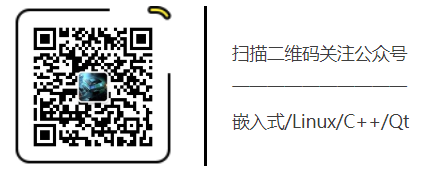手边没有树莓派屏幕的朋友,这是不是意味着你的树莓派是个板砖?答案是否定的!但是由于SSH和串口在树莓派中是默认关闭的,所以我们要去在内存卡中去更改他的默认配置。本文将展示给你怎样通过装有树莓派系统的内存卡去完成串口、ssh以及网络的配置,随后通过串口或者ssh去进行Linux命令行的操作(随意的系统,包括但不限于ubuntu-mate、raspbian,内存卡中的内容是一样的),完全摒弃树莓派屏幕。
本文需要的软件
(可以扫描文末二维码回复文末关键词来获取,也可以自行百度,网上资源很多)
putty
IP Scanner
notepad++
CH340驱动
cp2102驱动
串口配置
我们在上文中介绍了内存卡中的config.txt文件,其中包含了树莓派的各种配置,串口也不例外。(建议使用notepad++这一类的文本查看器打开)
想要打开串口也很简单,在内存卡中的config.txt的尾端加上enable_uart=1即可。
此时我们需要一个USB转串口的模块(图为CH340芯片,cp2102同样可以)
对应下图的树莓派引脚图按照RXD->TXD、TXD->RXD、3.3V、GND连接
硬件连接完成后,将usb一端插入电脑,打开树莓派。首先我们查看串口号(右键我的电脑->管理->设备管理器->端口)
可以看到我的端口号为COM6。之后我们打开putty来进行串口连接,选中Serial,输入串口号,默认的波特率为115200,设置完成open即可
打开成功后会显示如下界面,要求我们输入树莓派的用户名和密码,初始的用户名为pi,初始密码为raspberry。之后我们就可以进行命令行操作了
配置WiFi和SSH
SSH是依靠局域网的一种操作方式,所以首先要配置WiFi。
在内存卡中新建名为wpa_supplicant.conf的文本文档,在里面写入
country=CN
ctrl_interface=DIR=/var/run/wpa_supplicant GROUP=netdev
update_config=1
network={
ssid="HUAWEI Mate 20 Pro"
psk="xxxxxxxx"
key_mgmt=WPA-PSK
priority=1
}ssid是你的WiFi名字,psk是WiFi的密码。
WiFi配置完成后,开启SSH的方法也就很简单了。在内存卡中新建以SSH为名字的文本文档,对的,不要带任何后缀名,这样SSH就被默认打开了。
接下来我们要知道树莓派在这个网络中的IP地址,我们打开IP Scanner软件来搜索树莓派的IP
如上图,树莓派的名称为raspberrypi。
打开putty,选中ssh选项,填入刚才查询到的IP地址即可
open完成后,同样要输入树莓派名字和密码,同上即可。
一个提示
其实只要完成以上两种方式其中的任何一个,就可以使用树莓派中的配置方式sudo raspi-config来进行其他配置了,更加方便。
putty:公众号内回复linux0006
IP Scanner:公众号内回复qita0013
notepad++:公众号内回复qita0014
CH340驱动:公众号内回复qita0015
cp2102驱动:公众号内回复qita0016